Steinberg Cubase 5 详细评测
作者:Mark Wherry
出处:《Sound On Sound》2009年3月期
编译:musiXboy
这是Cubase在两年里的第一次重大付费升级,在音序和作曲方面做了大量创新,包括整合了类似Mylodyne似的修音高和编辑工具。
与早期的Cubase SX版本不同的是,Cubase 4只是增加了一些有趣的小东西,但是实话实说并未打动我。大部分的新功能都围绕着Media Bay,只是可以帮助你浏览Steinberg和VST3提供的素材库而已,而可怜的VST3还有很长时间一直未对第三方软件开发商开放。
在Cubase 4之后Steinberg做了两次重要升级:4.1加入了更好的调音台通路系统(这也出现在Nuendo 4.1里),然后是最近的4.5版本,加入了VST Sound使音色列表可以更好的整合到Media Bay里。另外VST3 SDK最终发布,尽管第三方软件开发商对VST3的动作都很慢,但你可以感觉到Cubase 4开始慢热了。现在,终于进入Cubase 5时代。
我的速度轨:
很奇怪的是,在经过多方对比后,Cubase 5最让我欢喜的却是一个小改进。在这几年里,Cubase用户一直都在期待能够在Project工程窗口里直接看到并编辑速度和节拍,而不必专门去打开速度音轨编辑器。那么,现在是时候了,你现在可以直接在Project工程窗口里加入速度轨(Tempo Track)和节拍轨(Time Signature Track)了,而且可以直接进行编辑。
更棒的是,速度轨(Tempo Track)和节拍轨(Time Signature Track)都出现在所有音轨的最上面,所以用Cubase的Divide Track List(分割音轨列表)功能就可以让它们紧贴着时间标尺显示,即便你上下滚动音轨它们也是乖乖的在最顶上呆着不会跟着乱跑,如图1。注意速度轨和节拍轨的前面,你可以很方便的更改速度和节拍。
不过很可惜的是速度和节拍变化却无法像这样应用到其它窗口里,比如钢琴卷帘窗,如果是这样的话我在钢琴卷帘窗里写音符的时候就可以直接改变速度和节拍了(哦不,这跟你在Project工程窗口里就地编辑MIDI音符不是一回事)。尽管Logic Pro和Pro Tools 8的钢琴卷帘窗远比Cubase的功能少,但它们却都可以直接在钢琴卷帘窗里改速度和节拍,不必切到别的窗口里去做哦。
另外一个小小的改进就是Steinberg把Sequel 2里的虚拟键盘也搞进来了,使你可以用电脑键盘来输入MIDI了,如图2。当你打开虚拟键盘后(通过Devices菜单或用Alt/Option+K快捷键)后,在走带控制器的左边就可以看到它的身影了。你在电脑键盘按下什么键,这里都会反映出来。

![]() 图2:虚拟键盘
图2:虚拟键盘
虚拟键盘下面有显示当前你演奏的八度区域,用键盘的左右键可以调节八度高低。虚拟键盘右边的滑块显示了输入音符的力度(但你无法看到精确的力度值是多少),通过键盘的上下键就可以调节。
虚拟键盘甚至还提供钢琴卷帘窗模式使你可以更方便的用鼠标输入跨三个八度的和弦,但是你在屏幕上的虚拟键盘就看不到全部输入的音符了。在钢琴卷帘窗模式,用鼠标在虚拟键盘上输入一个音符的同时横向拖拽即可加入弯音,而纵向拖拽则是调制控制。其实在虚拟键盘左边的那两个竖条也可以调节输入音符的弯音和调制。
也许你不想用电脑的键盘来演奏,但对本本用户和没有MIDI键盘的人来说却是很宝贵的。我个人对虚拟键盘最大的遗憾是,在打开虚拟键盘后就只能用很少的几个键盘快捷键了(比如空格),很是痛苦。我觉得起码所有用到组合键和小键盘区域的快捷键应该是允许用的,哎,我不得不来回开闭虚拟键盘,我有很多次甚至怀疑自己是否在梦里,按下用惯多年的快捷键居然没反映?后来才发现虚拟键盘开着……
重大变化:
Cubase 5最大的新功能应该就是VariAudio了,使你可以在采样编辑器窗口里直接探测并处理单音音频。如果你曾经用过Celemony的Melodyne你就应该知道VariAudio是啥样子,现在你终于恍然一个大明白,原来这玩意本应是数字音频工作站软件提供的,而不必再单开一个插件。Steinberg能把该功能加到Cubase 5里真是一大惊喜,而且这是Cubase 5独占功能,Cubase Studio 5就无福消受了。
要用VariAudio编辑一段录音,只需要打开采样编辑器(就是在Project工程窗口里双击音频波形后打开的那个窗口),而且在左边的侧边栏里打开VariAudio功能。这之后你会发现以前窗口左边显示音量电平的地方变成了一个钢琴键盘,每段音频按照音高上下依次排列,甚至这段音频是立体声的也没关系。要编辑单个音符的话,Cubase需要分析音频并创建Segments,所谓Segments就是以音频高低的显示形式表示出音高,在侧边栏的VariAudio里打开Pitch & Warp就是了,如图3。
一段Segment就好象钢琴卷帘窗里的一个音符,纵向高低表示音高,横向就是时间。如果Cubase没有把两个音高很接近的音频段给分成两个音符,你可以在合适的位置手动将它们切成两段segment。
与钢琴卷帘窗不同的是,segment并不是规定死的必须是某个固定音高。因为录下来的声音不一定就很精准的是某个音,特别是人声。当你把鼠标悬停在某个segment上时,它会显示出一个探测音高与显示音高的偏差值,以cent(音分)为单位(需要你纵向放大到足够大的距离),这个偏差值是直接可调的,用键盘输入数值或用鼠标上下改都可以。
还有一个很有意思的视觉特效,当你把鼠标悬停在一段segment之后,在鼠标位置会出现半透明的钢琴键盘,这个确实很实用,因为采样编辑窗口与钢琴卷帘窗不同,它没有按颜色区分的横线,你无法一眼看出一个segment在哪个音上。这个效果看上去很梦幻,不过我个人意见是把整个背景都涂上半透明的键盘黑白键颜色。
一段segment可以上下拖动到不同音高,这与钢琴卷帘窗的操作一样,对重现新的旋律创意很实用。但是你不能复制segment,你只能是在project工程窗口里复制一段音频波形到一个新的音轨,然后上下调节segment呈现出一个新的旋律,与原音轨搭配到一起形成合唱。VariAudio还有一个很有趣的步进音序器编辑模式,就好象你用步进音序器编辑MIDI似的,你可以用MIDI键盘依次输入音符,每个音符就对应每段segment波形,使你可以很快速的重新排列一段声音形成新的旋律。
这样做确实可以让你的编曲拥有更多创造力,但VariAudio更适合做修正的工作,帮助你轻松修正音符的和声,甚至是一个音符里的音高变化,比如歌手的颤音。你不需要手动挨个调节每个segment,VariAudio提供给我们两个超赞的实用功能:Pitch Quantize和Straighten Pitch。前者使当前选中的segment自动修正到最接近的音高,而后者则可以使当前选中的segment自动把微小的音高浮动变化给拉平。
VariAudio显示出的segment本身也会显示出微小的音高浮动曲线,你一眼就能看出在这段segment音高浮动变化的程度,用鼠标点住一段segment左上或右上角拖动也可手动修改音高浮动程度,做出完美的颤音。而用鼠标点住一段segment的左下或右下来拖动,就是修改开始和结束点的时间了,这不会改变音高而只是对音长做改动。这和Molodyne处理音长的方式有所不同。
除了处理音频,VariAudio还可以将分析出的segment段转换成MIDI片段,这样你可以把音频里的颤音给转到MIDI里做弯音用。转换时可选弯音的方式,静态方式将使音频颤音用于细微调节MIDI音符的音高(以音分为单位),持续方式则会让音频颤音转换为完整的MIDI弯音信息。
总的VariAudio给我留下了深刻的印象,不仅是它的功能,而更在于他处理后的质量。尽管我发现时间调节对比音高调节稍微有点不自然,特别当处理那种演奏的很夸张的片段。没必要讨论Cubase能否代替Melodyne,特别是在Melodyne新版本已经有复音修音高功能的情况下。Cubase 5使你修音高的工作更方便,而且这种编辑完全是非破坏性的,随你的工程文件一同保存,今后你可以随时修改。
除了VariAudio,Cubase 5还加入了一个实时音高修正插件Pitch Correct,Cubase Studio版本里也会带有它。它基于YAMAHA的Pitch Fix技术,更向是对Auto-Tune实时修音高的挑衅。
VST Expression:
这些年里基于采样的软音源是越来越火,软件也是越做越复杂,有大量可被你控制的演奏法来触发声音更自然的采样。而我们还在用老方式在音序器里编曲,但音序器本身却对演奏法视而不见。
我们通常都是用某个MIDI键盘的琴键作为演奏法的切换,使我们可以快速切换到新的采样音色去演奏。比如你加载了一个小提琴音色,通过特定的某几个MIDI琴键可以切换连弓、断弓、拨弦等等特殊的演奏法,这看上去还不错,但你如果不是现场演奏而是编曲就麻烦了,因为你必须记得哪个键代表哪种演奏法,更糟糕的是表示演奏法的琴键是触发式的,假设我在第5小节换了断弓,第10小节我又换了拨弦。然后我播完第10小节停掉返回从第7小节开始播的话演奏法就切不过断弓来,依然是拨秒弦。
Steinberg在Cubase 5里搞了一种被称做VST Expression的功能来解决这个问题,概念与Drum Map(鼓映射)比较类似。Drum Map是让MIDI或VSTi虚拟乐器告诉Cubase每个琴键都代表什么鼓,VST Expression则是让软音源告诉Cubase每个音轨正在使用的是哪个演奏法。
Expression Map(表情映射)定义了各种演奏技巧,有两种不同的模式:Direction和Attribute。Direction是让一段MIDI做统一性的演奏技巧改变,比如把小提琴的连弓变成拨弦;而Attribute则是针对某一个特定音符的演奏法技巧改变,比如小提琴演奏时一直都是连弓,其中只有某一个音用断奏方式。
这看上去已经很强大,更厉害的是演奏法不只是可以用琴键来切换了。一旦你在Expression Map(表情映射)里定义好了一种演奏法,你可以控制该演奏法如何去演奏,把它映射到一个琴键上只是小菜一碟,你还可以让演奏法切换的同时发出MIDI Program Change信息去改变MIDI信息发送通道,还可控制音符的音高、音长和力度,就像你在钢琴卷帘窗里编辑MIDI音符一样。这意味着就算你的软音源不支持用琴键切换演奏法,也可以创建Expression Map来发送Program Change信息(就是音色切换)来使软音源切换采样。
除了输出映射的选项,你也可以通过MIDI音符做输入映射,如图4。就像那些软音源做的一样,但输入映射是直接通过Cubase实现的,Cubase知道哪个键映射到哪个演奏法并把它们记录在音序器里。
除了输入和输出映射,Expression Map还有更实用的功能。首先在输出映射里可以发送MIDI控制信息。Steinberg瞬间发布的5.0.1版本里还加入了更多输入映射的选项,比如你可以通过控制器信息来触发演奏法,这样你就可以实现只发送某一个MIDI信息,就可同时对多个软音源的多个乐器的同时切换演奏法了。
读取映射:
使用Expression Map来工作非常简单,你把一个映射图先对应到某个MIDI轨或乐器轨上,用音轨左边侧边栏里VST Expression部分的Expression Map下拉条就可以选。Cubase 5已经事先对HALion One和HALion Symphonic Orchestra两个虚拟乐器做好了映射(HALion Symphonic Orchestra内置在Cubase 5里,但只有90天体验时间,需要单买)。当然你也可以创建自己的Expression Map,这并不难,但还是需要看看说明书先。
一旦你选好了一个Expression Map,你就可以在钢琴卷帘窗、鼓编辑器和Project窗口的就地MIDI编辑窗口里直接写演奏法了。演奏法的窗口与其它控制器窗口类似,但分成了很多条,每一条代表一种演奏法,方便你了解每种演奏法的详细情况,如图5。
我通常都是用Direction方式来写演奏法,如果你特殊需要单独指定某一个音符临时变换演奏法那就要用Attribute方式,在钢琴卷帘窗上方的信息条里可以切换,选中一个或多个音符之后即可在Attributes里选择演奏法了。
尽管Attribute方式的演奏法变化已经显示在控制器区域里了,但这并不是最好的显示方式,假设你有一个和弦,其中某两个音用的不是同一种演奏法呢?如果加入颜色的区分就好了。现在来看,最一目了然的查看演奏法变化的方式就是 用List编辑器。
另外一个对于演奏法来说很实用的编辑方式就是用乐谱编辑器了,那些喜欢写乐谱的音乐人可以完全使用乐谱标记来控制演奏法变化了,因为在你对演奏法做映射的时候你可以选择其所代表的图形标记,你定义好的图形标记会自动出现在乐谱编辑器里,拖到某个位置直接就起作用,如图6。它们默认是蓝色的,但你可以在Preferences设置窗口改。
不过演奏法的图标显示还有点小问题,比如Direction方式下演奏法图标通常在一个小节后结束,图标会与五线谱的完结线重合。另外如果有一套默认的演奏法字体就好了。
VST Expression是一个强大的工具,Steinberg很清楚编曲者的需求。就像VariAudio一样,它也也是音序器长期缺失的功能,现在我们可以更轻松的操控大型软音源了。我认为Steinberg对ST Expression下了很大的决心,因为它已经渗入到Cubase的各个地方,特别是乐谱编辑里。
设计节奏:
继续来说MIDI编曲的功能,Cubase一直只能用几个简单的MIDI插件来处理MIDI信息,而不像音频那样有众多VST效果器可用。在Cubase 5,Steinberg终于把所有MIDI插件的界面都翻新,并增加了MIDI Monitor插件。
MIDI Monitor非常有用,它可以列出MIDI音轨所输出的全部MIDI信息,你甚至可以把输出的MIDI信息保存成文本留做将来学习,同时提供MIDI过滤功能使其只显示你需要留意的MIDI信息,你甚至可以对实时输入的MIDI信息做过滤。
如果你经常花时间拿单独的鼓采样去拼鼓loop的话,Beat Designer这个MIDI插件简直就是你的大爱,如图7。这是一个基于步进音序器的鼓编辑器,每个pattern包含一系列的轨道,每个轨道都可以设置触发某个MIDI音色。每个轨道的名字是基于drum map鼓映射表的,如果是没有映射表那么就按照GM MIDI名称显示。如果你使用VSTi虚拟鼓插件,那么每个轨道的鼓名称必须自己去手写了,如果Steinberg能提供常用插件的鼓映射表就更好了。
只需要在你需要的乐器轨上点一下就等于加了一个step,再点一次就是删除。点住的同时上下拖动鼠标则可以设置该step的力度,通过颜色深浅可以直接看出力度大小这个设计很好。在Beat Designer左下部可以设置某一step的flam,1、2或3下,每一下的力度和时间,而又下部则是设置每轨的摇摆度。
步进音序器最多64step,精度从半音到128分之一音符,还可设置三连音。我想如果每轨可调gate门限值就更好了,这样你就可以在音符总长度数值的基础上控制音长增加或减少了。
pattern的保存等级开始有点把我搞晕了,后来我发现,一个pattern库(就是可以单独存成preset预置的)包含了4个子库,每个子库又包含12个pattern。pattern的选择是通过界面下面的一个八度的键盘来做的,通过这个键盘再加子库按钮就可以选择pattern了,或者你把jump模式打开用你的MIDI键盘通过4个八度区域里的音符来选择pattern。你无法做到在Jump模式用MIDI键盘来触发单个MIDI音色,而只能是切换pattern。
MPC鼓机:
一个可以很好的与Beat Designer珠联壁合的新插件:Groove Agent ONE(如图8),别被名字给忽悠了它跟Groove Agent完全不是一路货,这是一个类似MPC的鼓机,甚至可以把你MPC的PGM映射文件给导入进来,使你回放one-shit采样或loop更方便。
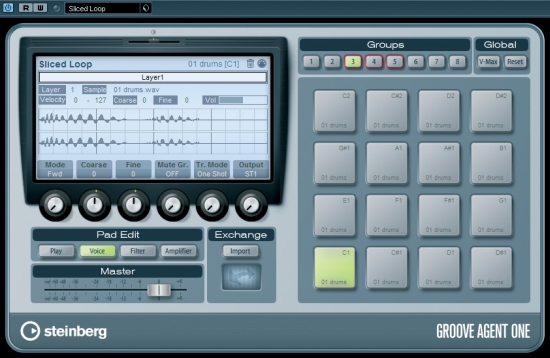
![]() 图8:类似MPC的鼓机Groove Agent ONE,点击放大
图8:类似MPC的鼓机Groove Agent ONE,点击放大
尽管Groove Agent ONE提供了大量的预置音色库,但更棒的是你可以读取自己的库。你看到它有16个虚拟打击垫,直接把工程里的某个音频片段或是Media Bay里的素材拖过来就可以读进来,然后你用鼠标点这个虚拟打击垫或用MIDI键盘对应琴键就可以触发这个采样了。你也可以把一堆音频文件拖到同一个打击垫上,那么它们会按照不同力度做分层。也许你觉得16个打击垫不够用,实际上Groove Agent ONE可以提供最多16组打击垫(跟MPC很像哈),通过Group分组按钮来切换,那些有读进采样的组会用红色框显示。
Groove Agent ONE有一个类似LCD的屏幕来显示当前打击垫的设置,比如音高微调、加个滤波、提哦啊界包络、播放方向(比如可以反向,这是完全非破坏性的操作)。Groove Agent ONE有多达16个立体声输出通道,等于每个打击垫可以走一路。不过让我惊讶的是Groove Agent ONE居然不能调节采样播放的开始和结束点,尽管我们在LCD里可以看到采样的波形,太搞了。
Groove Agent ONE还有一个不错的小技巧,它可以回放切片好的loop。你只要在采样编辑器里把一段音频给做好切片(用Slice & Close按钮可自动切片),然后在Part编辑器里打开这个切好的loop,全选所有切片后拖到一个打击垫上,这些切片会自动从当前打击垫开始一个一个的分配到后面的打击垫上,你就可以用MIDI键盘来演奏loop的每个切片了。
最后注意Groove Agent ONE有一个Exchange按钮,拖动它到你的Peoject工程窗口里,Groove Agent ONE会导出一个按照切片顺序回放的MIDI文件,就像很多虚拟乐器的鼓机插件一样,比如Spectrasonics的Stylus RMX。这个很赞,唯一的遗憾是拖出来的MIDI文件必须新建一轨,而不能直接拖到当前你工作着并设置好MIDI输出端口的MIDI轨上。
LoopMash:
LoopMash(如图9)是一个很特别的插件,当你把音频文件从工程窗口或Media Bay里拖进来之后,LoopMash会自动分析其节奏并按照1/4音符给切割开,然后把它们分别放到8个轨道里的其中一轨。当你拖更多的loop进来之后,LoopMash会寻找这些loop切片里的相似部分最终组合为新的loop。比如你拖进来一段吉他loop,LoopMash也许就会把原来组合好的新loop里的军鼓用吉他loop里的某段相似的切片替代。
这是完全通过算法实现的loop魔法,但用户也是可以做控制的。每一轨都有一个拉杆来告诉LoopMash需要用多精细的眼光去辨认出所谓的“相似loop”,拉杆越向左拉,这个轨里找出的相似loop会越少。你也可以设置同时最大可播放多少个切片,假设你拖进来两段loop来回放,复音数设置为1,那么只会同时播放1个切片。你也可以设置同一条轨道里最多摘出多少切片,或是设置一些随机参数增加loop组合的变数。
宿主软件内置的插件大多都很中规中矩,但LoopMash是个例外,它可以帮助你从现有loop里找到新灵感。
卷积混响:
我不得不说Cubase以前内置的混响效果器有够烂,而Cubase 5进入了新的领域:一个音质非常棒的卷积混响,Reverence(如图10)。
Reverence有着你想的到的所有混响效果器的可调参数,比如混响时间、混响EQ等等,甚至还有一些异想不到的地方。比如一个Reverence preset实际包含着36个不同的预置,实际这是为了加快读取时间,一下把相关36个混响预置需要的脉冲响应波形都读进来,下面再切换预置就不必再等待了,适合经常在工程里来回更换脉冲响应波形的用户。
我还发现在一些混响里还包含了反向的脉冲响应波形,对于声音设计来说太好了。通过一个按钮插件可以简单的发出“啪”的一声,使你快速试听混响感觉,而不必去回放原始声音。
Reverence的音质相当棒,而且提供了很多脉冲响应波形,包括剑桥的老教堂、很深的地下通道等。但最棒的是Reverence支持环绕声,可惜的是我的电脑播放环绕声出了点小问题,双四核2.66GHz至强+16GB内存,只要一打开Reverence回放环绕声,CPU显示就冒红声音开爆,我不知道是什么原因。要知道Reverence的立体声混响很棒,而且很省资源。
为人民服务的Automation:
Cubase 5在automation方面做了一系列的改进,一些直接借鉴于Nuendo 4的automation窗口。也许你并不了解Nuendo 4的automation工作方式,它有一个很有用的功能就是可以临时暂停读取或写入某些指定的automation曲线,比如音量、声像、EQ和其它一些控制调音台的参数。这意味着你现在可以只录声像automation,录音过程中所有音量的变化都将被Cubase 5视为空气。
另外一个跟automation有关的改进是,Cubase 5终于解决了长期以来automation曲线与MIDI控制器信息的冲突。如果在MIDI音轨画音量曲线那么结果是改变了7号控制器发送到MIDI设备的信息,但如果这条MIDI轨又包含有7号控制器的控制信息的话,Cubase就不知道怎么办了。
这个问题已经受到Steinberg的重视,现在Cubase 5可以定义automation曲线和MIDI控制信息之间如何处理相互关系,在automation轨里有一个Part Merge Mode选项,当你在钢琴卷帘窗、鼓编辑器或是Project窗口的就地编辑器里写MIDI控制器信息时,一切如故。但一个新的类似automation的蓝色线会出现在顶部,还跟着一个灰色的线显示出实际发送到MIDI设备的MIDI音量信息,如图11。通过Part Merge Mode选项可以选择MIDI控制器信息和音量automation之间的关系,默认为Average表示二者的平均值。而我发现Modulation更适合我用,因为它提供一个更直观的方式,就狎昵感做trim似的,你可以保持控制器信息不动,然后通过音量automation来调制它。你可以在MIDI Controller Automation Setup窗口里设置两种模式哪个是默认的。
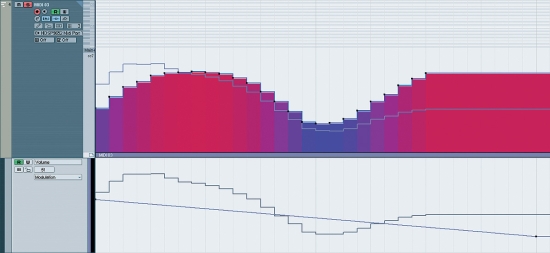
![]() 图11:灰色线表示实际发送到MIDI设备的MIDI音量信息,此图为Modulation模式,点击放大
图11:灰色线表示实际发送到MIDI设备的MIDI音量信息,此图为Modulation模式,点击放大
这种新的MIDI控制器automation处理方式是我从Cubase SX 1就开始等待的,尽管它现在看起来有些复杂,但不失为一种深思熟虑后的完美解决方案。
Cubase 64位:
越来越多的电脑使用64系统,音乐人需要运行更多的插件和更大的音色库,所以64位音乐软件也显得越来越重要。尽管Steinberg从Cubase 4和Nuendo 4就开始提供64位版本,但Cubase 5是首次完全支持64位的Windows Vista,对于有大型工程要运行的人来说是大喜事,不过要运行64位Cubase 5还有一些注意事项。
最重要的就是你的硬件都要有64位版本驱动,虽然电脑上的部件大多都有64位驱动了,但音乐设备可不是很全,包括DSP卡和某些合成器。Cubase提供一种叫做VST Bridge的技术可以把你所有32位插件转换到64位的Cubase 5里使用,这个技术我在Nuendo 4的评测里提到过。
除了插件和硬件,Propellerhead的ReWire技术和REX loop切片文件也都无法运行在当前的64位系统里,你还要注意QuickTime现在也是无法在64位Cubase里使用的,如果你使用其它格式的视频在Cubase里使用,那么你必须确认该视频的编码和解码器有64位版本。
苹果用户的64位Cubase 5在筹备中,一旦时机成熟Steinberg就会提供,因为Cubase 5已经完全使用Apple最新的Cocoa框架而抛弃了老的Carbon API(这个是当初从OS 9转到OS X时用的),这使得Cubase 5会很容易直接迁移袄64位OS 10.6。
五星级Cubase 5:
总的来说,Cubase 5是一次梦幻升级,尤其是跟Cubase 4那次升级来比的话。新的功能都很实用,而且兼顾到了各群体音乐人的需求。最重要的新功能比如VariAudio和VST Expression都是基于工作流程的改进,对了还有批量导出,篇幅不够我没法多说了,它可以让你一次性导出多条音轨或是调音台里的某些通道,我已经看到Cubase用户脸上洋溢着的一个个灿烂的笑容。
当然我也不能说Cubase 5就是完美的,多多少少有些小毛病,比如当你在钢琴卷帘窗里打开很多页来写控制器信息时有时会不稳定,走带窗口最小化后有时不在合适的位置,马上Steinberg带来了Cubase 5.0.1版本修正了不少问题。
我建议Steinberg在今后能好好改进一下Preferences设置窗口。现在有着太多的设置选狎昵感而你总是记不住哪个设置在哪里。Mac OS X可以让你通过搜索关键字的形式找到需要设置的参数,是个不错的解决方案,Reaper就是这么做的。
最后,我确实很喜欢Cubase 5的发展方向,没有只是盯着用户界面,或是增加一些你有我也有的功能。Steinberg看来是真心想用它们的软件来帮助用户。
优点:
- VariAudio使你在采样编辑器里能够以类似Melodyne的方式编辑单音音频音高和时间伸缩
- VST Expression使得基于采样的音源插件可以用更方便的方式写入演奏法变化
- 增加了许多你绝对期盼以久的插件!
缺点:
- 第三方软件开发商对VST3和相关技术的支持动作很慢,使得Cubase的一些潜力无法发挥出来
价格:
- Cubase 5:599美元
- 从Cubase SX 3或Cubase 4升级:199美元
- 从Cubase AI4、LE4、Cubase SX 1/2升级:399美元
转载文章请注明出自 Midifan.com





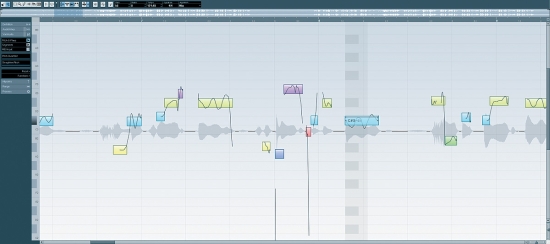
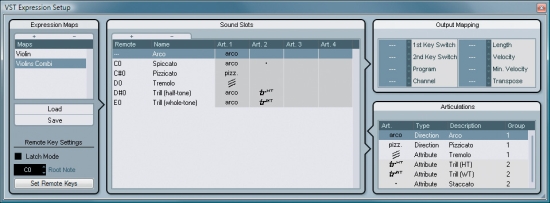
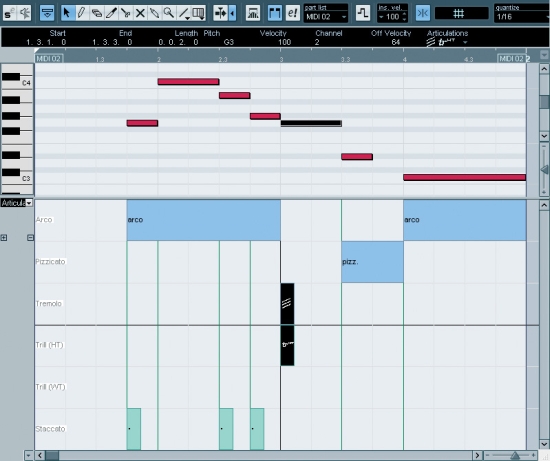
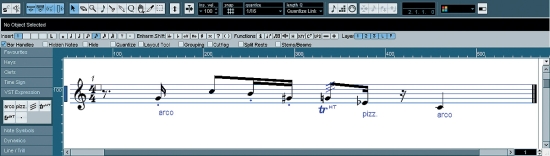
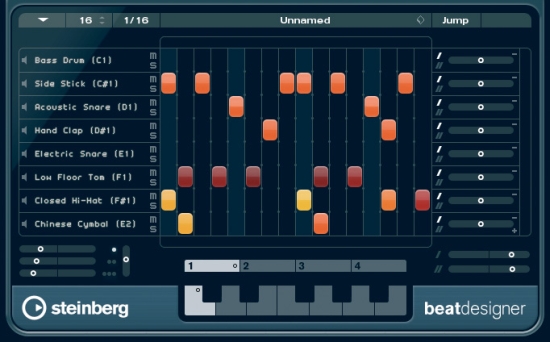
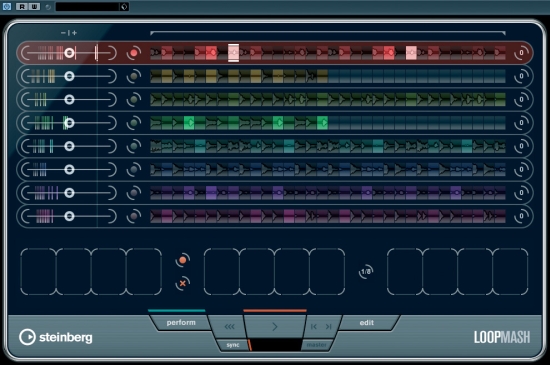


回4楼,我基本还是忠于原作的,但不是一字对一句的翻译,是看懂一段后用我所理解的自己的话说出来。但没有故意省略掉评测里说Cubase5缺点的地方,你也看到这个作者提了很多对Cubase5的建议,基本上这些建议都是Cubase5有缺点的地方。
但是老外的评测基本还是很含蓄的,包括最后总结缺点他确实只说了这一个地方。另外由于我自己还没拿到Cubase5所以有些地方他关于操作方面很细致的说法我有时也没完全理解,有省略掉,比如LoopMash。
--musiXboy
不知道该测评是否是洋人测评完全翻译过来的 还是经过国人改编的 略去那些[重]的地方
不错 可惜h2o不在了
不知道什么时候能用上破解的
现在我还在用sx啊